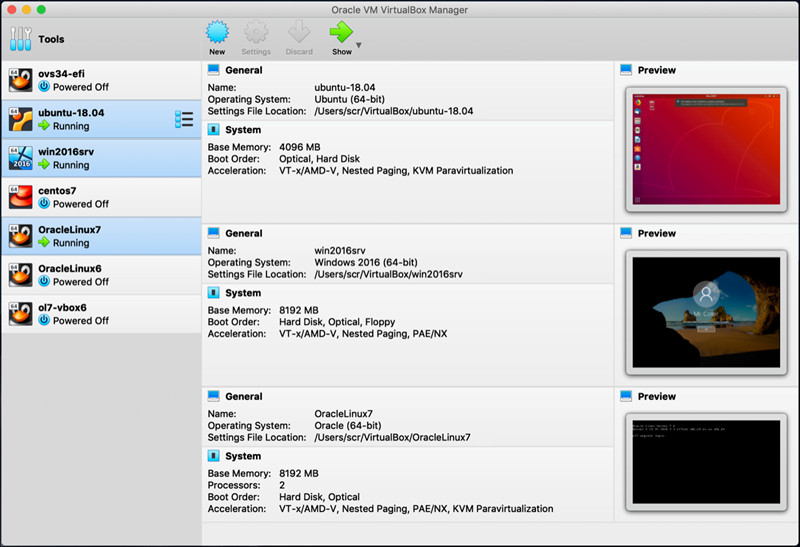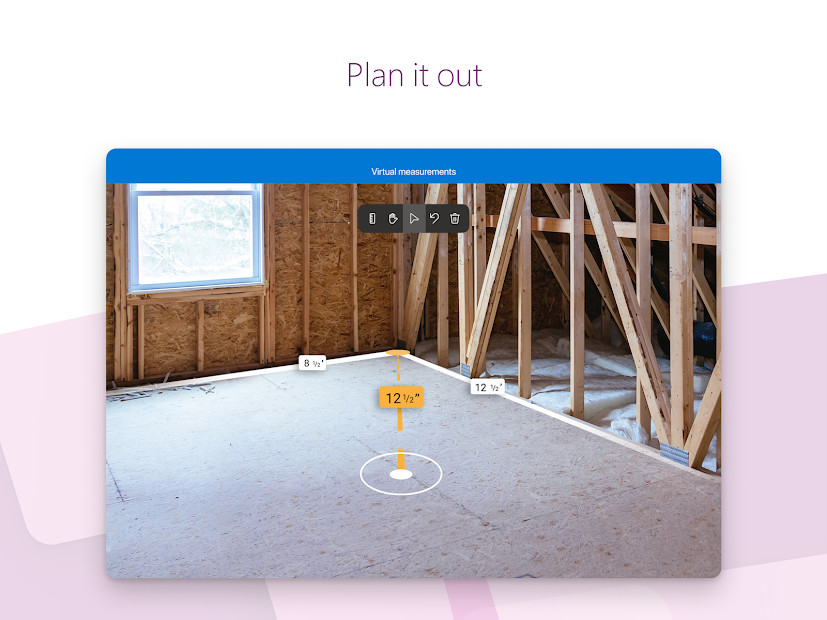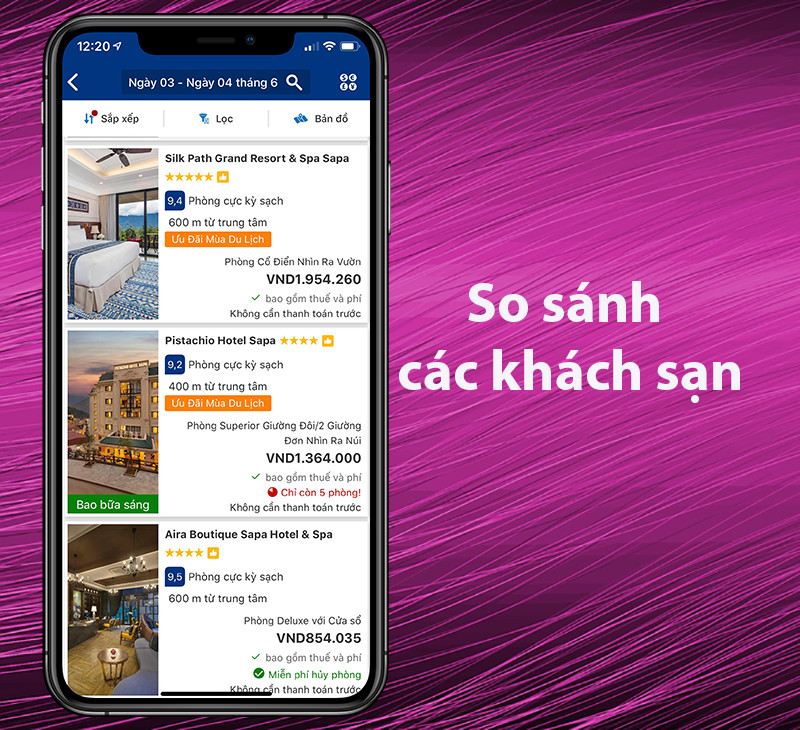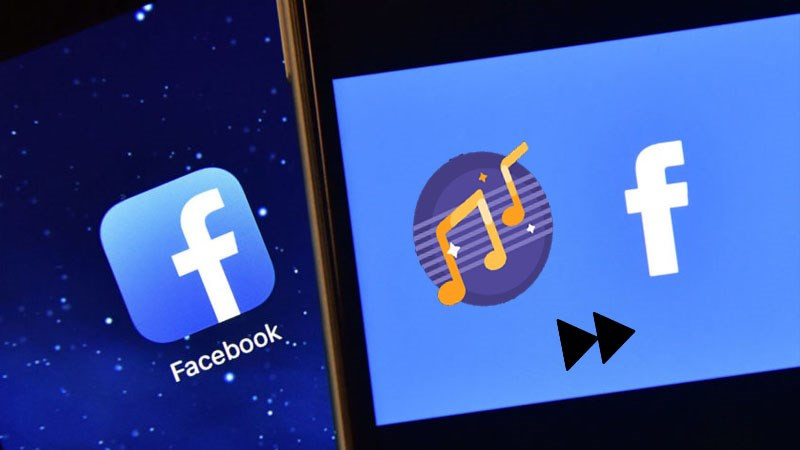Bạn có bao giờ cảm thấy chiếc iPhone, iPad hay MacBook của mình chạy chậm chạp khi lướt web? Một trong những nguyên nhân có thể là do lịch sử tìm kiếm Safari quá tải. Đừng lo, bài viết này trên tintucgameonline.net sẽ hướng dẫn bạn cách xem và xóa lịch sử tìm kiếm Safari trên các thiết bị Apple một cách nhanh chóng và dễ dàng. Việc này không chỉ giúp giải phóng bộ nhớ, tăng tốc độ duyệt web mà còn bảo vệ sự riêng tư của bạn.
Tại Sao Phải Xóa Lịch Sử Safari?
Lịch sử Safari lưu trữ mọi trang web bạn đã truy cập, từ khóa tìm kiếm, và thậm chí cả thông tin đăng nhập. Dữ liệu này theo thời gian sẽ chiếm dụng dung lượng bộ nhớ, làm chậm trình duyệt và thậm chí ảnh hưởng đến hiệu suất tổng thể của thiết bị. Hơn nữa, xóa lịch sử tìm kiếm cũng là một cách bảo vệ quyền riêng tư, ngăn chặn người khác xem được hoạt động trực tuyến của bạn.
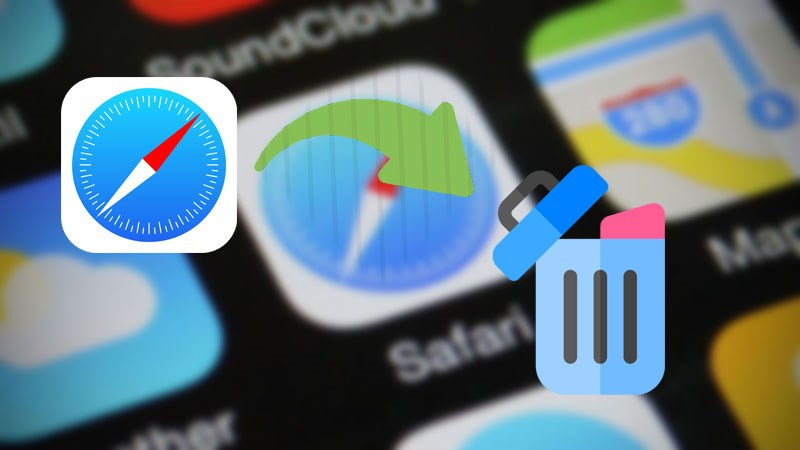 Cách xem và xóa lịch sử tìm kiếm trên Safari
Cách xem và xóa lịch sử tìm kiếm trên Safari
Xóa Lịch Sử Safari trên iPhone và iPad
Cách Nhanh
- Mở trình duyệt Safari.
- Nhấn biểu tượng “Cuốn sách”.
- Chọn “Lịch sử”.
- Nhấn “Xóa”.
- Chọn khoảng thời gian muốn xóa (giờ trước, hôm nay, hôm qua và hôm nay, mọi lúc).
Chi Tiết
- Mở Safari: Khởi động ứng dụng Safari trên iPhone hoặc iPad.
- Truy cập Lịch sử: Nhấn vào biểu tượng hình cuốn sách ở dưới màn hình.
- Xem Lịch sử: Tại đây, bạn sẽ thấy danh sách các trang web đã truy cập.
- Xóa Lịch sử: Nhấn nút “Xóa” ở góc dưới bên phải.
- Chọn Khoảng Thời Gian: Safari cho phép bạn xóa lịch sử theo các khoảng thời gian khác nhau: giờ trước, hôm nay, hôm qua và hôm nay, hoặc toàn bộ lịch sử. Chọn tùy chọn phù hợp với nhu cầu của bạn.
- Xác Nhận: Nhấn “Xong” để hoàn tất.
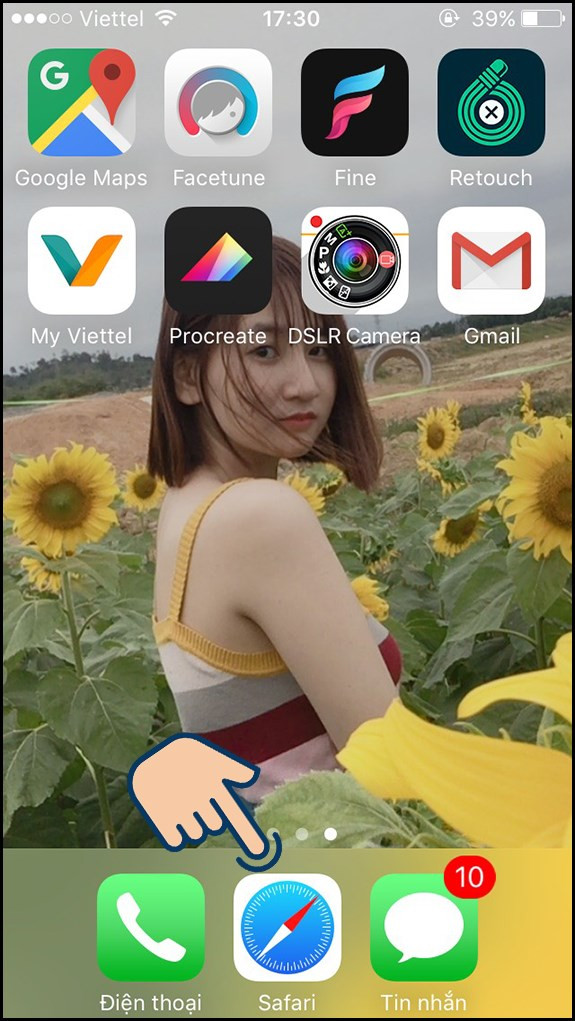 Mở trình duyệt Safari
Mở trình duyệt Safari
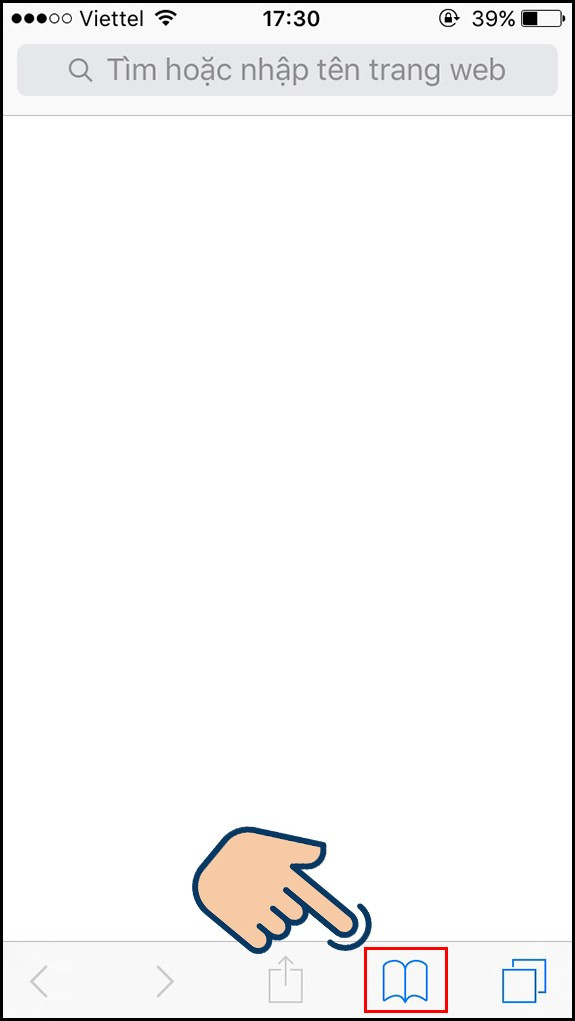 Chọn biểu tượng Cuốn sách
Chọn biểu tượng Cuốn sách
 Chọn Lịch sử
Chọn Lịch sử
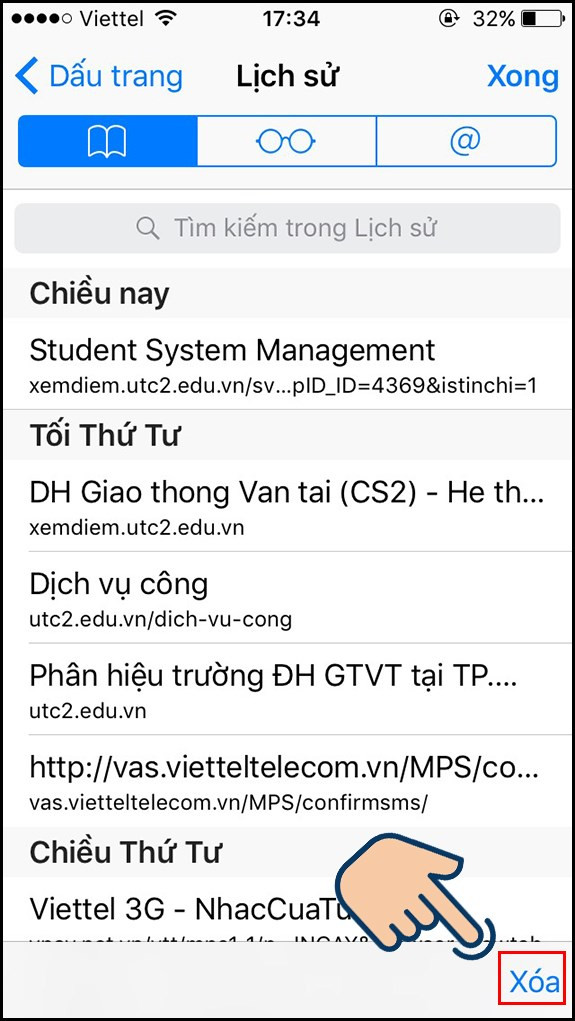 Nhấn nút Xóa
Nhấn nút Xóa
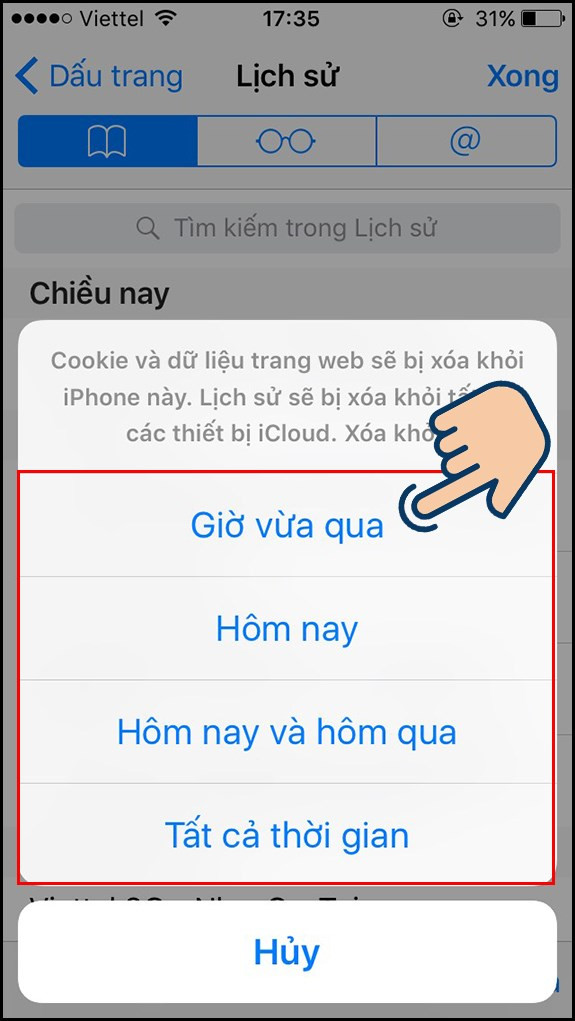 Chọn mốc thời gian
Chọn mốc thời gian
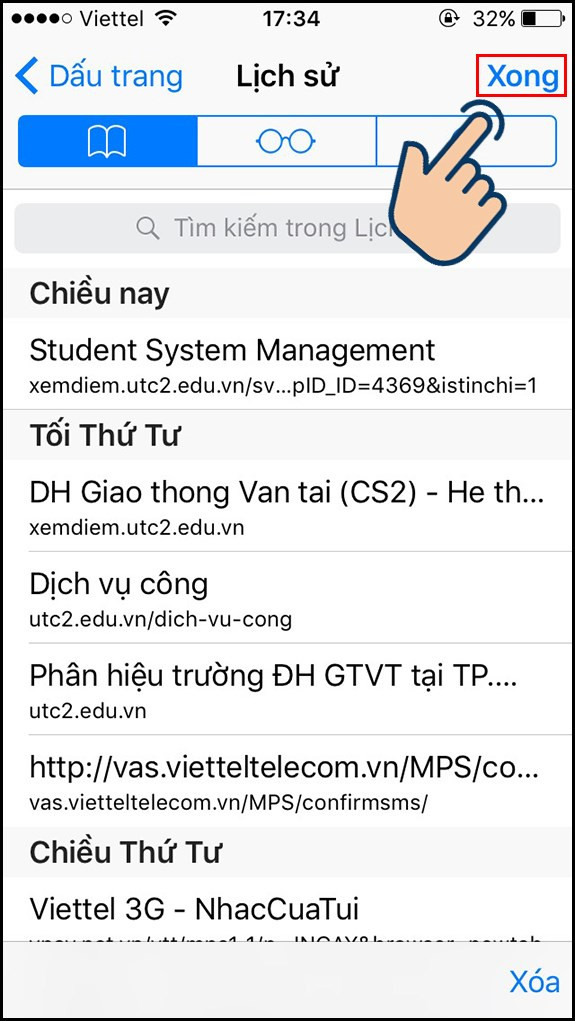
Xóa Lịch Sử Safari trên MacBook
Cách Nhanh
- Mở Safari.
- Vào “Lịch sử” > “Hiển thị tất cả lịch sử”.
- Chọn “Xóa lịch sử”.
- Chọn khoảng thời gian muốn xóa.
- Nhấn “Xóa lịch sử”.
Chi Tiết
- Mở Safari: Khởi động trình duyệt Safari trên MacBook.
- Truy cập Lịch sử: Trên thanh menu, chọn “Lịch sử” > “Hiển thị tất cả lịch sử”.
- Xem Lịch sử: Một cửa sổ mới sẽ hiện ra, hiển thị toàn bộ lịch sử duyệt web của bạn.
- Xóa Lịch sử: Trên thanh menu, chọn “Lịch sử” > “Xóa lịch sử…”.
- Chọn Khoảng Thời Gian: Bạn có thể xóa lịch sử trong giờ trước, hôm nay, hôm nay và hôm qua, hoặc tất cả lịch sử.
- Xác Nhận: Nhấn “Xóa lịch sử” để hoàn tất.
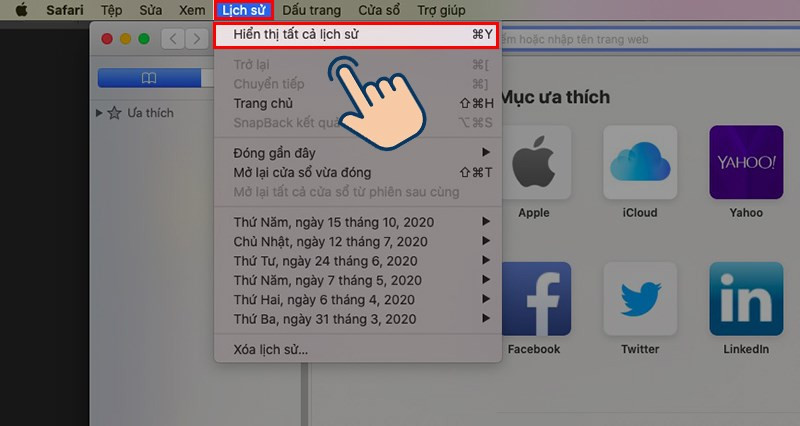 Mở Safari và chọn Lịch sử
Mở Safari và chọn Lịch sử
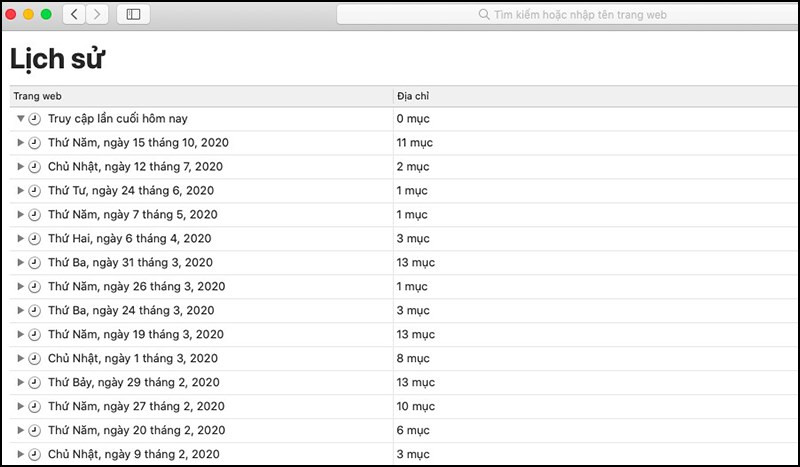 Xem lịch sử trên Safari
Xem lịch sử trên Safari
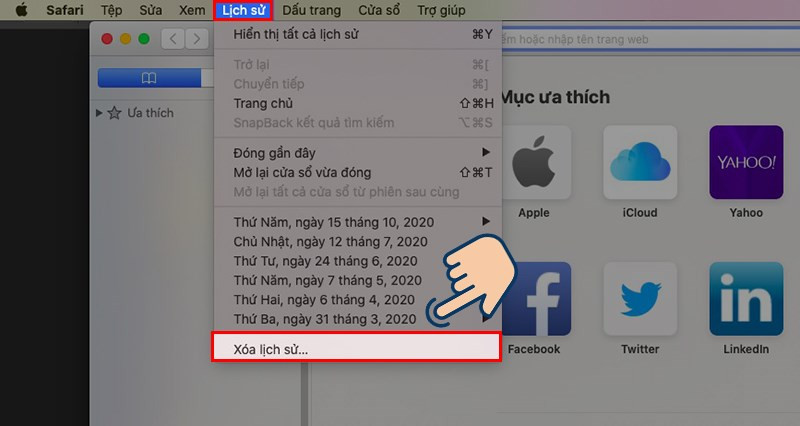 Chọn Xóa lịch sử
Chọn Xóa lịch sử
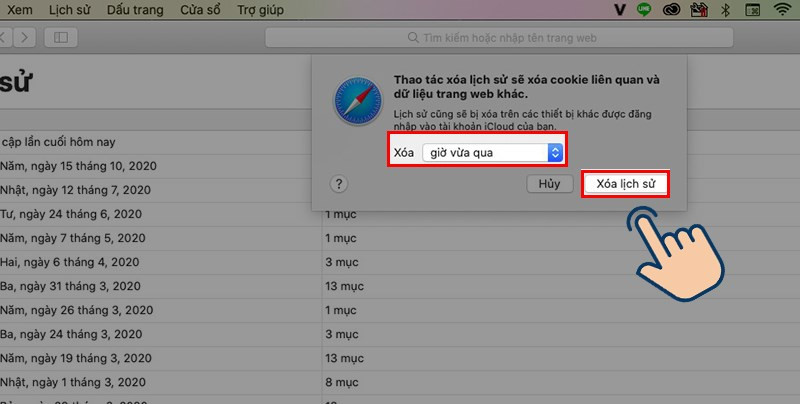 Chọn mốc thời gian và xóa lịch sử
Chọn mốc thời gian và xóa lịch sử
Kết Luận
Việc thường xuyên xóa lịch sử Safari là một thói quen tốt giúp duy trì hiệu suất thiết bị và bảo vệ quyền riêng tư của bạn. Hy vọng bài viết này trên tintucgameonline.net đã cung cấp cho bạn những hướng dẫn hữu ích. Hãy chia sẻ bài viết này nếu bạn thấy nó bổ ích và để lại bình luận bên dưới nếu bạn có bất kỳ câu hỏi nào!